时间:2015-07-04 15:57 来源: 我爱IT技术网 作者:山风
成绩条的制作方法非常多,但是一般比较繁琐,此次主要讲述制作成绩条的简单方法。
excel版本:
EXCEL2010
操作方法:
打开需要制作成绩条的excel文档
在整个文档的最左侧插入一列,并在第一个姓名前的单元格里输入数字2,在第二个姓名前的单元格里输入数字4,选中两个单元格,如图所示,鼠标移到单元格的右下角,当鼠标变成黑色的十字时,按住鼠标左键拖动单元格到姓名的最后一行,每个学生前面的一列单元格填充为偶数。
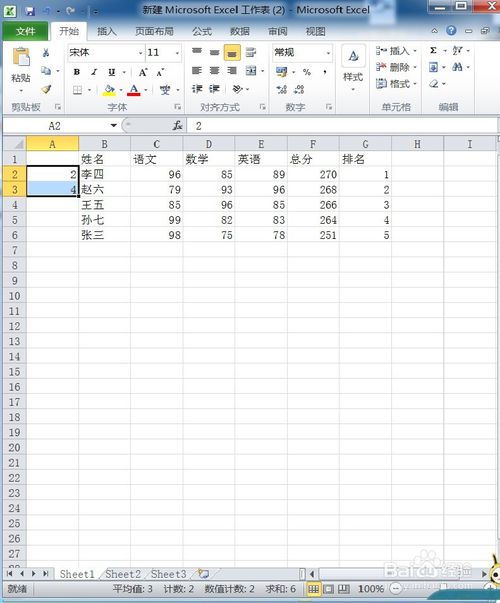
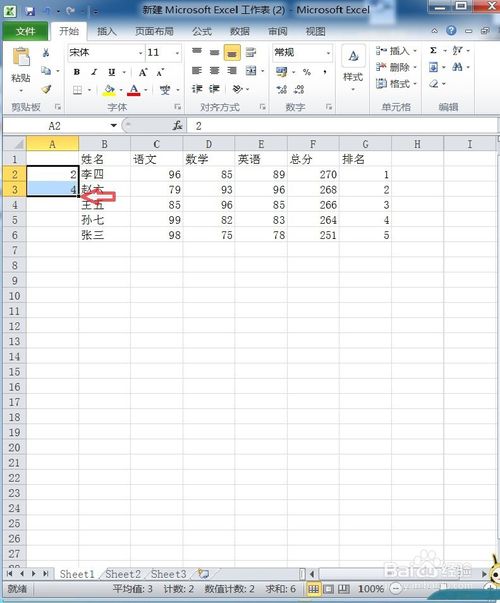
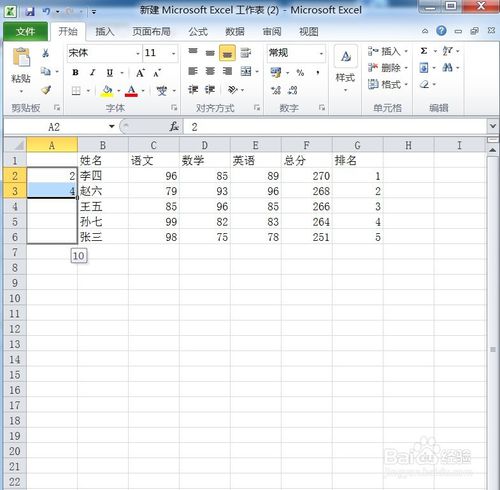
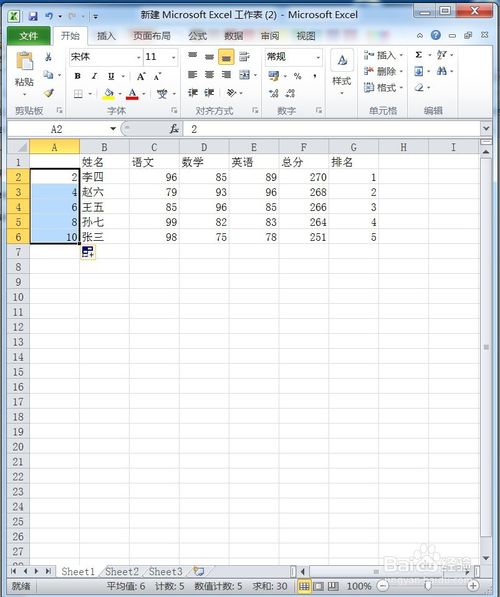
将第一行的标题一栏剪切到最后一位学生的下一行,选中,将鼠标移到这行中左边第一个单元格的左下角的黑方块处,如图中箭头指的位置。当鼠标变成黑色十字时,按住鼠标左键并向下拖动鼠标对标题栏进行复制,复制与人数相等个数的标题栏。
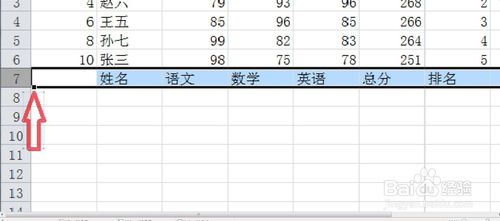
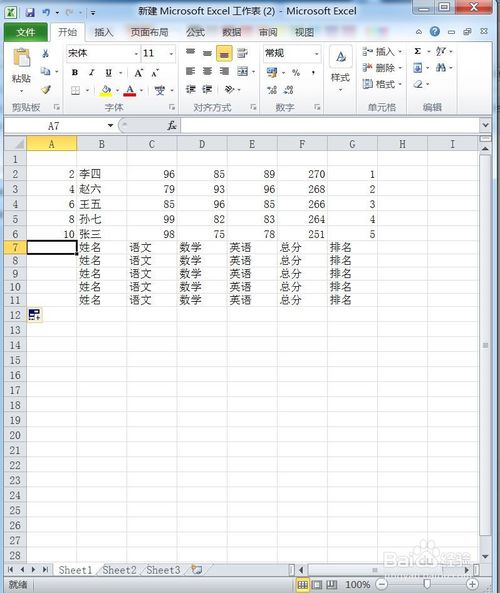
如图,在第一行标题栏前面的空白单元格中输入数字1,第二行标题栏的空单元格中输入3,用步骤2里的方法将标题栏前面的空白单元格中填充为奇数数字,如图所示。
选中第一列,如图进行升序排列,最后对格式稍加修改,打印出来进行裁剪,成绩条就做成啦
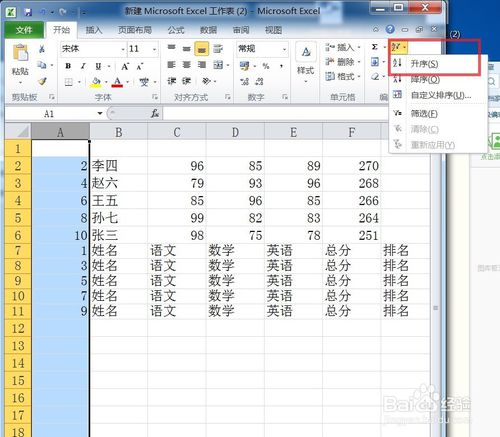
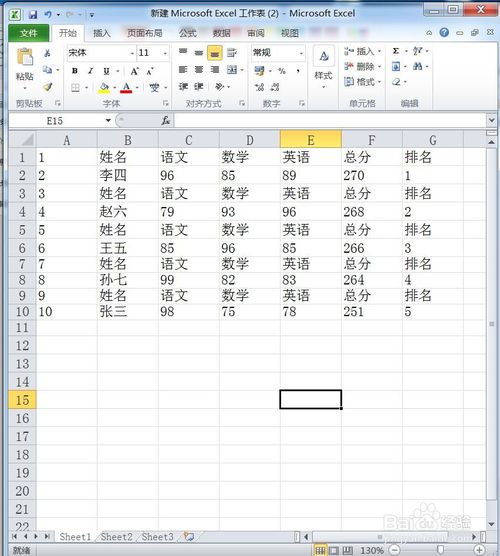
- 评论列表(网友评论仅供网友表达个人看法,并不表明本站同意其观点或证实其描述)
-
